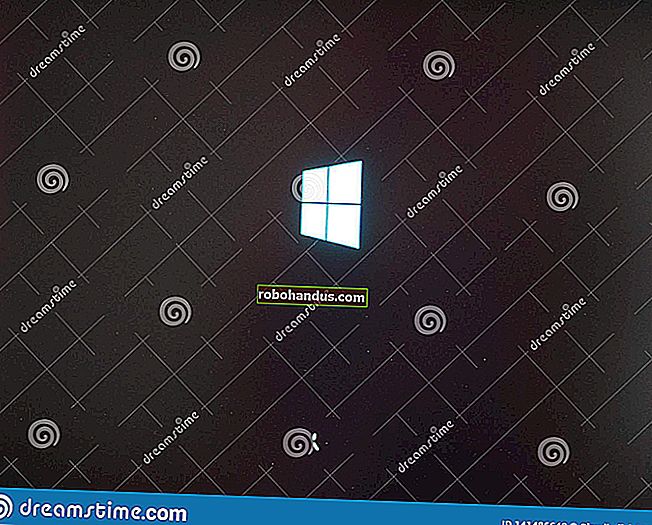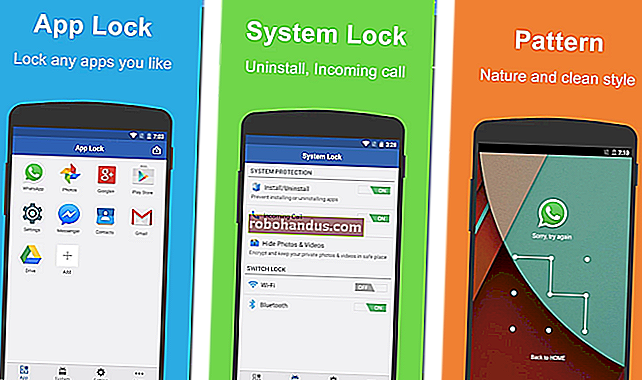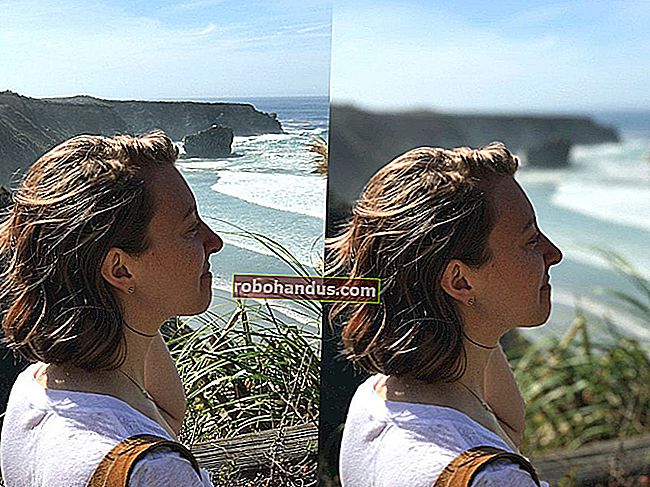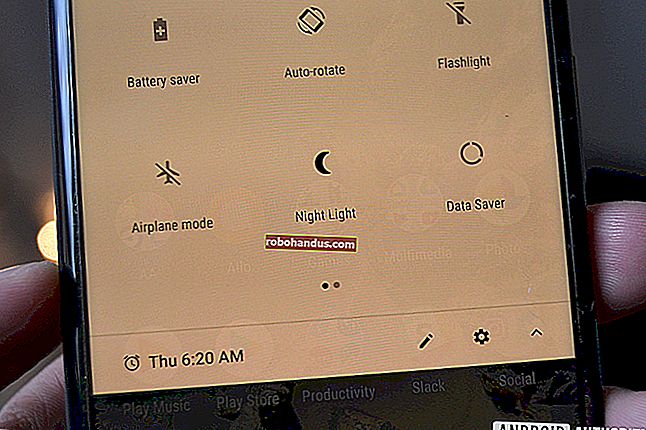NVIDIAのGeForceExperienceのゲーム内オーバーレイアイコンとAlt + Z通知を非表示にする方法

NVIDIAのGeForceExperienceソフトウェアの最新バージョンは、古い「ShadowPlay」機能に代わる新しいゲーム内「共有」オーバーレイをもたらします。GeForce Experience 3.0をインストールしてサインインすると、ゲームを起動するたびに、画面の右下隅に「Alt + Zを押してゲームプレイを共有する」ポップアップとアイコンが表示されます。
アイコンと通知の目的は何ですか?

関連:PCゲームのグラフィック設定を簡単に設定する方法
これらのアイコンは、NVIDIAShare機能がゲームプレイを記録しているときに画面に表示されます。デフォルトでは、「インスタントリプレイ」機能のために常にゲームプレイを記録しています。
NVIDIAの「インスタントリプレイ」機能は、ゲームプレイの最後の5分間を自動的にバッファに保存します。必要に応じて、節約できる分数を増減できます。ゲームをプレイしていて何かクールなことが起こったら、オーバーレイを開いて[インスタントリプレイ]をクリックし、[保存]をクリックしてコンピューター内のファイルに保存できます。ゲームプレイを保存するようにGeForceExperienceに指示しないと、ハードドライブに何も保存されず、一時バッファーが破棄されます。
つまり、これはPlayStation4およびXboxOneコンソールの自動ゲームプレイ記録機能と同じように機能します。
これは、ゲームプレイを記録する唯一の方法ではありません。インスタントリプレイを無効にしてからオーバーレイを開いて、手動で何かを記録する場合にのみ「記録」機能を使用できます。通知とアイコンを無効にしても、Alt + Zを押すと、いつでも共有オーバーレイを表示して使用できます。
Alt + Z通知を非表示にする方法
「Alt + Zを押してゲームプレイを共有する」通知ポップアップを非表示にし、ゲームを起動するたびに表示されないようにするには、共有オーバーレイを使用する必要があります。
Alt + Zを押して、共有オーバーレイを開きます。これは、ゲームに参加していないときでも機能します。オーバーレイはWindowsデスクトップ上に表示されます。オーバーレイの右側にある歯車の形をした「設定」アイコンをクリックします。

「通知」セクションまで下にスクロールしてクリックします。

「共有オーバーレイのオープン/クローズ」通知を「オフ」に設定します。次に、画面上部の「x」をクリックしてオーバーレイを閉じることができます。今後ゲームを起動しても通知は表示されません。

オーバーレイアイコンを非表示にする方法
アイコンを表示したくない場合は、いくつかのオプションがあります。インスタントリプレイを完全に無効にするか、インスタントリプレイを有効のままにしてオーバーレイアイコンを非表示にすることができます。
オプション1:インスタントリプレイを無効にする
これらのアイコンは、「共有」オーバーレイから制御する必要があります。起動するには、Alt + Zを押します。GeForce Experienceアプリケーションを開いて、名前の左側にある「共有」アイコンをクリックすることもできます。

「インスタントリプレイ」機能は、デフォルトで有効になっている唯一のゲームプレイ記録機能です。インスタントリプレイを使用したくない場合は、無効にすることができます。これにより、アイコンも消えます。
インスタントリプレイを無効にするには、オーバーレイの[インスタントリプレイ]アイコンをクリックして、[オフにする]を選択します。
他のGeForceExperience記録機能を有効にしている場合は、アイコンが消える前に、ここからそれらを無効にする必要がある場合があります。

画面の右上隅に「インスタントリプレイがオフになりました」というメッセージが表示されます。ゲーム内からこの設定を制御している場合、アイコンはすぐに消えます。
GeForce Experienceはこの変更を記憶しているため、個々のゲームごとにこの変更を再度行う必要はありません。インスタントリプレイは、再度有効にするまでシステム全体で無効になります。
Alt + Zを押してオーバーレイを閉じ、アイコンが邪魔にならないように再生を再開します。

オプション2:ステータスオーバーレイを無効にし、インスタントリプレイを有効のままにします
画面上のアイコンなしでインスタントリプレイまたは別の記録機能を使用したい場合は、それが可能です。
これを行うには、Alt + Zでオーバーレイを開き、画面の右側にある歯車の形をした「設定」アイコンをクリックします。表示されるメニューで「オーバーレイ」を選択します。

「ステータスインジケータ」オーバーレイを選択し、「オフ」をクリックします。インスタントリプレイまたは別のGeForceExperience記録機能が有効になっている場合でも、画面の右下隅にあるアイコンはすぐに消えます。

常に画面に表示されるアイコンがなくてもゲームをプレイできるようになりました。